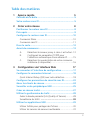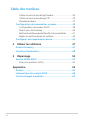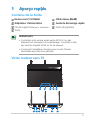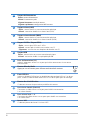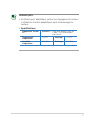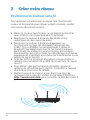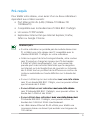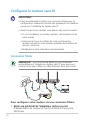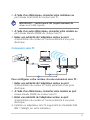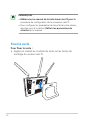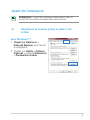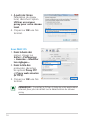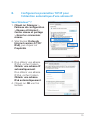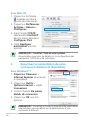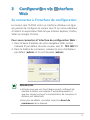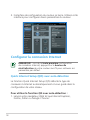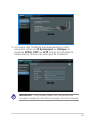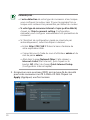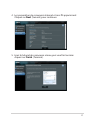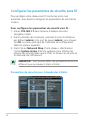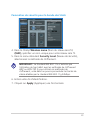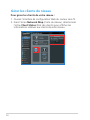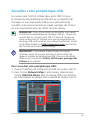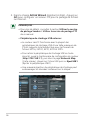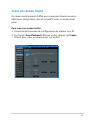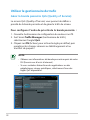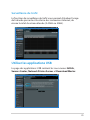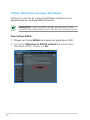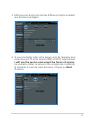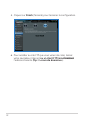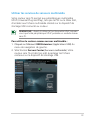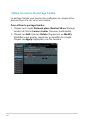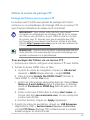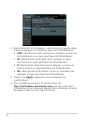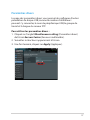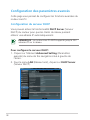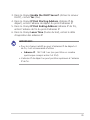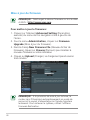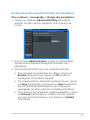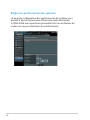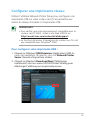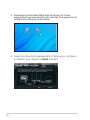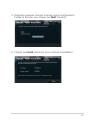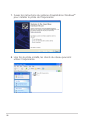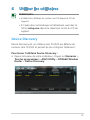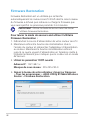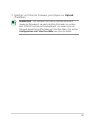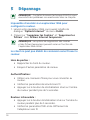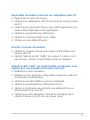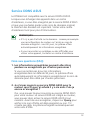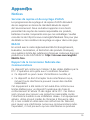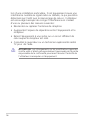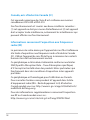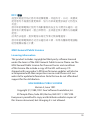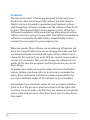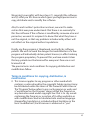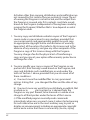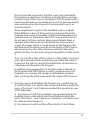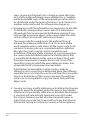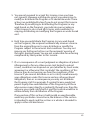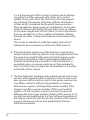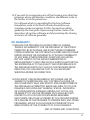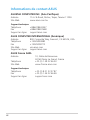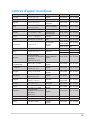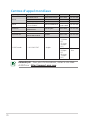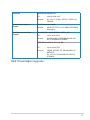Asus RT-N66U Dark Knight Le manuel du propriétaire
- Catégorie
- La mise en réseau
- Taper
- Le manuel du propriétaire
Ce manuel convient également à

Manuel de l’utilisateur
RT-N66U Dark Knight
Routeur Gigabit
Sans fil bi-bande - N900
Le routeur ultra fin et stylisé RT-N66U supporte le réseau WiFi bi-bande
2.4GHz et 5GHz offrant un streaming HD sans fil et simultané inégalable ; le
support des serveurs SMB, UPnP AV et FTP pour un partage de fichiers 24/24
; la capacité de prendre en charge 300,000 sessions ainsi que la technologie
ASUS Green Network permettant de faire jusqu’à 70% d’économies
d’énergie.

Copyright © 2011 ASUSTeK COMPUTER INC. Tous droits réservés.
Aucun extrait de ce manuel, incluant les produits et logiciels qui y sont
décrits, ne peut être reproduit, transmis, transcrit, stocké dans un système de
restitution, ou traduit dans quelque langue que ce soit sous quelque forme
ou quelque moyen que ce soit, à l’exception de la documentation conservée
par l’acheteur dans un but de sauvegarde, sans la permission écrite expresse
de ASUSTeK COMPUTER INC. (“ASUS”).
La garantie sur le produit ou le service ne sera pas prolongée si (1) le produit
est réparé, modifié ou altéré, à moins que cette réparation, modification ou
altération ne soit autorisée par écrit par ASUS; ou (2) si le numéro de série du
produit est dégradé ou manquant.
ASUS FOURNIT CE MANUEL “TEL QUE” SANS GARANTIE D’AUCUNE
SORTE, QU’ELLE SOIT EXPRESSE OU IMPLICITE, COMPRENANT MAIS SANS
Y ETRE LIMITE LES GARANTIES OU CONDITIONS DE COMMERCIALISATION
OU D’APTITUDE POUR UN USAGE PARTICULIER. EN AUCUN CAS ASUS,
SES DIRECTEURS, CADRES, EMPLOYES OU AGENTS NE POURRONT ÊTRE
TENUS POUR RESPONSABLES POUR TOUT DOMMAGE INDIRECT, SPECIAL,
SECONDAIRE OU CONSECUTIF (INCLUANT LES DOMMAGES POUR PERTE
DE PROFIT, PERTE DE COMMERCE, PERTE D‘UTILISATION DE DONNEES,
INTERRUPTION DE COMMERCE ET EVENEMENTS SEMBLABLES), MEME SI
ASUS A ETE INFORME DE LA POSSIBILITE DE TELS DOMMAGES PROVENANT
DE TOUT DEFAUT OU ERREUR DANS CE MANUEL OU DU PRODUIT.
LES SPECIFICATIONS ET INFORMATIONS CONTENUES DANS CE MANUEL
SONT FOURNIES A TITRE INFORMATIF SEULEMENT, ET SONT SUJETTES A
CHANGEMENT A TOUT MOMENT SANS AVERTISSEMENT ET NE DOIVENT
PAS ETRE INTERPRETEES COMME UN ENGAGEMENT DE LA PART D’ASUS.
ASUS N‘ASSUME AUCUNE RESPONSABILITE POUR TOUTE ERREUR OU
INEXACTITUDE QUI POURRAIT APPARAITRE DANS CE MANUEL, INCLUANT
LES PRODUITS ET LOGICIELS QUI Y SONT DECRITS.
Les produits et noms de sociétés qui apparaissent dans ce manuel ne sont
utilisés que dans un but d’identification ou d’explication dans l’intérêt du
propriétaire, sans intention de contrefaçon.
F7018
Seconde édition
Novembre 2011

3
Table des matières
1 Aperçu rapide 5
Contenu de la boîte ...........................................................5
Votre routeur sans fil .........................................................5
2 Créer votre réseau 8
Positionner le routeur sans fil ...........................................8
Pré-requis ............................................................................9
Configurer le routeur sans fil ..........................................10
Connexion filaire ...........................................................10
Connexion sans fil .........................................................11
Fixer le socle .....................................................................12
Avant de commencer .......................................................13
A. Désactivez le serveur proxy si celui-ci est activé. .13
B. Configurez les paramètres TCP/IP pour
l’obtention automatique d’une adresse IP. .........15
C. Désactivez la numérotation de votre connexion
à distance (si disponible). ...................................16
3 Congurationvial’interfaceWeb 17
Se connecter à l’interface de configuration ...................17
Configurer la connexion Internet ...................................18
Quick Internet Setup (QIS) avec auto-détection ..............18
Configurer les paramètres de sécurité sans fil...............22
Gérer les clients du réseau ..............................................24
Surveiller votre périphérique USB ..................................25
Créer un réseau invité .....................................................27
Utiliser le gestionnaire de trafic .....................................28
Gérer la bande passante QoS (Quality of Service) ...........28
Surveillance du trafic ....................................................... 29
Utiliser les applications USB ...........................................29
Utiliser AiDisk pour partager des fichiers ........................30
Utiliser les services de serveurs multimédia .....................33

4
Table des matières
Utiliser le service de partage Samba ...............................34
Utiliser le service de partage FTP ....................................35
Paramètres divers ..........................................................37
Configuration des paramètres avancés ..........................38
Configuration du serveur DHCP .....................................38
Mise à jour du firmware ................................................40
Restauration/Sauvegarde/Transfert de paramètres ..........41
Régler les performances du système ..............................42
Configurer une imprimante réseau ................................43
4 Utiliserlesutilitaires 47
Device Discovery ..............................................................47
Firmware Restoration ......................................................48
5 Dépannage 50
Service DDNS ASUS ..........................................................53
Foire aux questions (FAQ) ..............................................53
Appendice 55
Notices ..............................................................................55
Informations de contact ASUS ........................................68
Centres d’appel mondiaux ..............................................69

5
1 Aperçu rapide
Votre routeur sans fil
Contenu de la boîte
REMARQUES :
• Contactez votre service après-vente ASUS si l’un des
éléments est manquant ou endommagé. Consultez la liste
des centres d'appels ASUS en fin de manuel.
• Conservez l'emballage d'origine pour toutes futures
demandes de prises sous garantie.
Routeur sans fil RT-N66URouteur sans fil RT-N66U C�ble réseau (RJ-45)C�ble réseau (RJ-45) (RJ-45)
Adaptateur d’alimentationAdaptateur d’alimentation Guide de démarrage rapideGuide de démarrage rapide
CD de support (Manuel + utilitaires) Carte de garantie
Socle
51 2 3
4
6 87 9 10 1211

6
1
Voyant d’alimentation
Éteint : aucune alimentation.
Allumé : le routeur est prêt.
Clignote lentement : mode de secours
Clignote rapidement : configuration WPS en cours
2
Voyant réseau (LAN)
Éteint : routeur éteint ou aucune connexion physique.
Allumé : connexion établie à un réseau local (LAN).
3
Voyant réseau étendu (WAN)
Éteint : routeur éteint ou aucune connexion physique.
Allumé : connexion établie à un réseau étendu (WAN).
4
Voyant 2.4GHz / Voyant 5GHz
Éteint : aucun signal 5GHz ou 2.4GHz.
Allumé : routeur prêt à établir une cnnexion sans fil.
Clignotant : transmission ou réception de données sans fil.
5
Voyant USB
Éteint : routeur éteint ou aucune connexion physique.
Allumé : connexion établie à un périphérique USB.
6
Prise d’alimentation (CC)
Insérez l’adaptateur secteur sur ce port puis reliez votre routeur à une source
d’alimentation.
7
Bouton Marche/Arrêt
Appuyez sur ce bouton pour allumer ou éteindre le routeur.
8
Ports USB 2.0
Insérez un dispositif USB tel qu’un périphérique de stockage USB sur l’un de ces
ports. Insérez le c�ble USB de votre iPad sur l’un de ces ports pour le recharger.
9
Bouton de réinitialisation
Ce bouton restaurer les paramètres par défaut du routeur.
10
Port réseau étendu (Internet)
Connectez un c�ble réseau sur ce port pour établir une connexion
à un réseau étendu.
11
Ports réseau local 1 ~ 4
Connectez des c�bles réseau sur ces ports pour établir une connexion
à un réseau local.
12
Bouton WPS
Ce bouton permet de lancer l’Assistant WPS.
On Off

7
REMARQUES :
• N'utilisez que l'adaptateur secteur accompagnant le routeur.
L'utilisation d'autres adaptateurs peut endommager le
routeur.
• Spécifications :
Adapatetur secteur
CC
Entrée CC : +19V avec courant max. de
1.58A; +12V avec ourant
max. de 2A
Température
d’opération
0~40
o
C Stockage 0~70
o
C
Humidité
d’opération
50~90% Stockage 20~90%

8
2 Créer votre réseau
Positionner le routeur sans fil
Pour optimiser la transmission du signal sans fil entre votre
routeur et les périphériques réseau y étant connecté, veuillez
vous assurer des points suivants :
• Placez le routeur sans fil dans un emplacement central
pour obtenir une couverture sans fil optimale.
• Maintenez le routeur à distance des obstructions
métalliques et des rayons du soleil.
• Maintenez le routeur à distance d’appareils ne
fonctionnant qu’avec les standards/fréquences Wi-
Fi 802.11g ou 20MHz, les périphériques 2.4GHz et
Bluetooth, les téléphones sans fil, les transformateurs
électriques, les moteurs à service intense, les lumières
fluorescentes, les micro-ondes, les réfrigérateurs et autres
équipements industriels pour éviter les interférences ou les
pertes de signal sans fil.
• Orientez les trois antennes amovibles comme illustré ci-
dessous pour améliorer le qualité de couverture du signal
sans fil.
• Pour obtenir des performances optimales, ajustez le
système de refroidissement interne. Consultez le manuel
d’utilisation pour plus de détails.
• Mettez toujours le routeur à jour dans la version de
firmware la plus récente. Visitez le site Web d’ASUS sur
http://www.asus.com pour consultez la liste des mises à
jour.
45°45°
90°

9
Pré-requis
Pour établir votre réseau, vous aurez d’un ou deux ordinateurs
répondant aux critères suivants :
• Port Ethernet RJ-45 (LAN) (10Base-T/100Base-TX/
1000BaseTX)
• Compatible avec le standard sans fil IEEE 802.11a/b/g/n
• Un service TCP/IP installé
• Explorateur Internet tel que Internet Explorer, Firefox,
Safari ou Google Chrome
REMARQUES :
• Si votre ordinateur ne possède pas de module réseau sans
fil, installez une carte réseau sans fil compatible avec le
standard IEEE 802.11a/b/g/n sur votre ordinateur.
• Gr�ce au support de la technologie bibande, votre routeur
sans fil prend en charge les signaux sans fil des bandes
2.4GHz et 5GHz simultanément. Ceci vous permet de
prendre part à des activités Web telles que la navigation
sur Internet ou la lecture/écriture de courriels sur la bande
des 2.4GHz tout en profitant de la diffusion en continu de
contenu audio/vidéo en haute définition sur la bande des
5GHz.
• Si vous n’utilisez qu’un seul ordinateur avec une carte réseau avec une carte réseau
sans fil uni-bande IEEE 802.11b/g/n, vous ne pourrez utiliser
que la bande des 2.4GHz.
• Si vous utilisez un seul ordinateur avec une carte réseauSi vous utilisez un seul ordinateur avec une carte réseau avec une carte réseau
sans fil bibande IEEE 802.11a/b/g/n, vous pourrez utiliser la
bande des 2.4GHz et des 5GHz.
• Si vous utilisez deux ordinateurs avec une carte réseau sansSi vous utilisez deux ordinateurs avec une carte réseau sans avec une carte réseau sans
fil bibande IEEE 802.11a/b/g/n, vous pourrez utiliser les
bandes des 2.4GHz et 5GHz simultanément.
• Les c�ble réseau Ethernet RJ-45 utilisés pour établir une
connexion réseau ne doivent pas excéder une longueur de
100 mètres.

10
Configurer le routeur sans fil
Connexion filaire
IMPORTANT!
• Il est recommandé d'utiliser une connexion filaire pour la
configuration initiale afin d'éviter des problèmes d'installation
causés par l'instabilité du réseau sans fil.
• Avant toute chose, veuillez vous assurer des points suivants :
• Si vous remplacez un routeur existant, déconnectez-le de
votre réseau.
• Déconnectez tous les c�bles de votre configuration
modem actuelle Si votre modem possède une batterie de
secours, retirez-la.
• Redémarrez votre ordinateur (recommandé).
REMARQUE : Une fonction de détection de croisement
automatique est intégrée au routeur sans fil pour que vous
puissiez aussi bien utiliser un c�ble Ethernet droit que croisé.
Pour configurer votre routeur via une connexion filaire :
1. Reliez une extrémité de l’adaptateur secteur au portReliez une extrémité de l’adaptateur secteur au port
d’alimentation du routeur et l’autre extrémité à une prise
électrique.
RT-N66U
Computer
Modem
LAN
Power
Wall Power Outlet
Power
WAN
1
2
3
4

11
2. À l’aide d’un c�ble réseau, connectez votre ordinateur auÀ l’aide d’un c�ble réseau, connectez votre ordinateur au
port réseau local (LAN) du routeur sans fil .
IMPORTANT ! Vérifiez que la LED (voyant lumineux) deVérifiez que la LED (voyant lumineux) de
réseau local (LAN) clignote.
3 À l’aide d’un autre c�ble réseau, connectez votre modem auÀ l’aide d’un autre c�ble réseau, connectez votre modem au
port réseau étendu (WAN) du routeur sans fil.
4. Reliez une extrémité de l’adaptateur secteur au portReliez une extrémité de l’adaptateur secteur au port
d’alimentation du modem et l’autre extrémité à une prise
électrique.
Connexion sans fil
Pour configurer votre routeur via une connexion sans fil :
1. Reliez une extrémité de l’adaptateur secteur au portReliez une extrémité de l’adaptateur secteur au port
d’alimentation du routeur et l’autre extrémité à une prise
électrique.
2 À l’aide d’un c�ble réseau, connectez votre modem au portÀ l’aide d’un c�ble réseau, connectez votre modem au port
réseau étendu (WAN) du routeur sans fil.
3. Reliez une extrémité de l’adaptateur secteur au portReliez une extrémité de l’adaptateur secteur au port
d’alimentation du modem et l’autre extrémité à une prise
électrique.
4. Installez un adaptateur sans fil supportant les standards IEEE
802.11a/b/g/n sur votre ordinateur.
Mode
m
1
2
3

12
REMARQUES :
• Référez-vous au manuel de la carte réseau sans fil pour laRéférez-vous au manuel de la carte réseau sans fil pour la
procédure de configuration de la connexion sans fil.
• Pour configurer les paramètres de sécurité de votre réseau,
reportez-vous à la section Définir les paramètres de
sécurité de ce manuel.
Fixer le socle
Pour fixer le socle :
• Alignez et insérez les crochets du socle sur les fentes de
montage du routeur sans fil.

13
Avant de commencer
A. Désactivez le serveur proxy si celui-ci est
activé.
Sous Windows
®
7
1. Cliquez surCliquez sur Démarrer >
Internet Explorer pour lancer
le navigateur.
2. Cliquez sur Outils > Options
Internet > onglet Connexions
> Paramètres réseau.
REMARQUE : Avant de configurer votre routeur sans fil,
suivez les instructions données dans cette section.

14
3. À partir de l’écran À partir de l’écran
Paramètres du réseau
local, décochez l’option
Utiliser un serveur
proxy pour votre réseau
local.
4. Cliquez sur OK une fois
terminé.
Sous MAC OS
1. Dans la barre desDans la barre des
menus, cliquez sur
Safari > Préférences
> Avancée > Modifier
les réglages......
2. Dans la liste desDans la liste des
protocoles, décochez
les options Proxy FTP
et Proxy web sécurisé
(HTTPS).
3. Cliquez sur OK une fois
terminé.
REMARQUE : Consultez le fichier d’Aide de votre explorateur
Internet pour plus de détails sur la désactivation du serveur
proxy.

15
3. Pour obtenir une adresse
IP iPv4, cochez l’option
Obtenir une adresse IP
automatiquement.
Pour obtenir une adresse
IP iPv6, cochez l’option
Obtenir une adresse
IPv6 automatiquement.
4. Cliquez sur OK une fois
terminé.
B. Configurez les paramètres TCP/IP pour
l’obtention automatique d’une adresse IP.
Sous Windows
®
7
1. Cliquez surCliquez sur Démarrer >
Panneau de configuration
> Réseau et Internet >
Centre réseau et partage
> Gérer les connexions
réseau.
2. Sélectionnez Protocole
Internet version 4 (TCP/
IPv4), puis cliquez sur
Propriétés.

16
Sous MAC OS
1. Cliquez sur la Pomme
localisée en haut à
gauche de votre écran.
2. Cliquez sur Préférences
Système > Réseau >
Configurer...
3. Dans l’onglet TCP/IP,
sélectionnez Via DHCP
dans le menu déroulant
Configurer IPv4.
4. Cllick Appliquer
maintenant une fois
terminé.
C. Désactivez la numérotation de votre
connexion à distance (si disponible).
Sous Windows
®
7
1. Cliquez surCliquez sur Démarrer >
Internet Explorer pour lancer
le navigateur.
2. Cliquez sur Outils >
Options Internet > onglet
Connexions.
3. Cochez l’option Ne jamais
établir de connexion.
4. Cliquez sur OK une fois
terminé.
REMARQUE : Consultez l’Aide de votre systèmeConsultez l’Aide de votre système
d’exploitation pour plus de détails sur la configuration des
paramètres TCP/IP de votre ordinateur.
REMARQUE : Consultez le fichier d’Aide de votre explorateur
Internet pour plus de détails sur la désactivation d’une
connexion à distance.

17
3 Configuration via l’interface
Web
Se connecter à l’interface de configuration
Le routeur sans fil ASUS inclut un interface utilisateur en ligne
qui permet de configurer le routeur sans fil sur votre ordinateur
à l’aide d’un explorateur Web tel que Internet Explorer, Firefox,
Safari ou Google Chrome.
Pour vous connecter à l’interface de configuration Web :
1. Dans la barre d’adresse de votre navigateur Web, entrez
l’adresse IP par défaut de votre routeur sans fil : 192.168.1.1
2. Dans la fenêtre de connexion, saisissez le nom d’utilisateur
par défaut (admin) et le mot de passe (admin).
REMARQUES :
• Assurez-vous que vos client réseau soient configurés de
manière à obtenir une adresse P automatiquement et
que leur serveur proxy et la numérotation de connexion à
distance soit désactivés.
• Pour plus de détails, consultez la section Avant de
commencer de ce manuel.

18
3. L’interface de configuration du routeur se lance. Utilisez cette
interface pour configurer divers paramètres du routeur.
Configurer la connexion Internet
Quick Internet Setup (QIS) avec auto-détection
La fonction Quick Internet Setup (QIS) détecte le type de
connexion à Internet automatiquement et vous guide dans la
configuration de votre réseau.
Pour utiliser la fonction QIS avec auto-détection :
1. Lancez votre navigateur Web tel que Internet Explorer,
Firefox, Safari ou Google Chrome.
REMARQUE : Lors de la toute première configuration
de connexion Internet, appuyez sur le bouton de
réinitialisation de votre routeur sans fil pour restaurer ses
paramètres par défaut.

19
2. Le routeur sans fil détecte automatiquement si votre
connexion utilise une IP dynamique ou statique, le
protocole PPPoE, PPTP ou L2TP. Entrez les informations
nécessaires en fonction de votre type de connexion.
IMPORTANT ! Vous pouvez obtenir vos informations de
connexion auprès de votre FAI (Fournisseur d’accès à Internet).

20
REMARQUES :
• L’auto-détection de votre type de connexion a lieu lorsque
vous configurez le routeur sans fil pour la première fois ou
lorsque vous restaurez les paramètres par défaut du routeur.
• Si votre type de connexion Internet n'a pas pu être détecté, Si votre type de connexion Internet n'a pas pu être détecté,
cliquez sur Skip to manual setting (Configuration
manuelle) pour configurer manuellement vos paramètres de
connexion.
• Si l'Assistant de configuration rapide ne s'exécute pas
automatiquement, suivez les étapes ci-dessous :
• Entrez http://192.168.1.1 dans la barre d’adresse de
votre explorateur Web.
• Connectez-vous à l’aide du nom d’utilisateur admin et du
mot de passe admin.
• Allez dans la page Network Map (Carte réseau) >
Internet status (État Internet), puis cliquez sur le
bouton GO (Aller) du champ Quick Internet Setup
(Configuration Internet rapide).
3. Assignez un nom au réseau (SSID) ainsi qu’une clé de sécurité
pour votre connexion sans fil 2.4GHz et 5 GHz. Cliquez sur
Apply (Appliquer) une fois terminé.
La page est en cours de chargement...
La page est en cours de chargement...
La page est en cours de chargement...
La page est en cours de chargement...
La page est en cours de chargement...
La page est en cours de chargement...
La page est en cours de chargement...
La page est en cours de chargement...
La page est en cours de chargement...
La page est en cours de chargement...
La page est en cours de chargement...
La page est en cours de chargement...
La page est en cours de chargement...
La page est en cours de chargement...
La page est en cours de chargement...
La page est en cours de chargement...
La page est en cours de chargement...
La page est en cours de chargement...
La page est en cours de chargement...
La page est en cours de chargement...
La page est en cours de chargement...
La page est en cours de chargement...
La page est en cours de chargement...
La page est en cours de chargement...
La page est en cours de chargement...
La page est en cours de chargement...
La page est en cours de chargement...
La page est en cours de chargement...
La page est en cours de chargement...
La page est en cours de chargement...
La page est en cours de chargement...
La page est en cours de chargement...
La page est en cours de chargement...
La page est en cours de chargement...
La page est en cours de chargement...
La page est en cours de chargement...
La page est en cours de chargement...
La page est en cours de chargement...
La page est en cours de chargement...
La page est en cours de chargement...
La page est en cours de chargement...
La page est en cours de chargement...
La page est en cours de chargement...
La page est en cours de chargement...
La page est en cours de chargement...
La page est en cours de chargement...
La page est en cours de chargement...
La page est en cours de chargement...
La page est en cours de chargement...
La page est en cours de chargement...
La page est en cours de chargement...
-
 1
1
-
 2
2
-
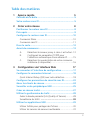 3
3
-
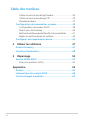 4
4
-
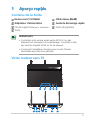 5
5
-
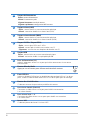 6
6
-
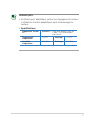 7
7
-
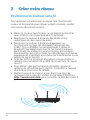 8
8
-
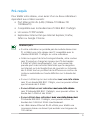 9
9
-
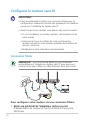 10
10
-
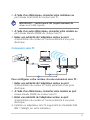 11
11
-
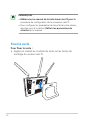 12
12
-
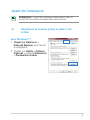 13
13
-
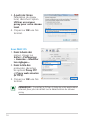 14
14
-
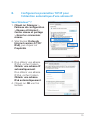 15
15
-
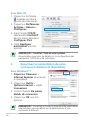 16
16
-
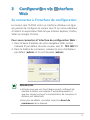 17
17
-
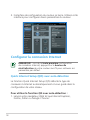 18
18
-
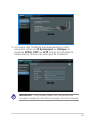 19
19
-
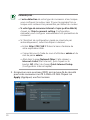 20
20
-
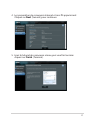 21
21
-
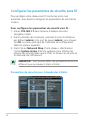 22
22
-
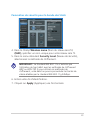 23
23
-
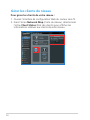 24
24
-
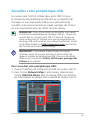 25
25
-
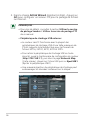 26
26
-
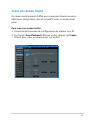 27
27
-
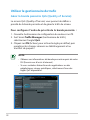 28
28
-
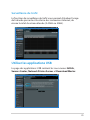 29
29
-
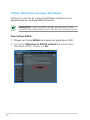 30
30
-
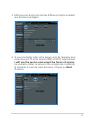 31
31
-
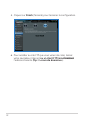 32
32
-
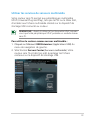 33
33
-
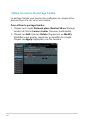 34
34
-
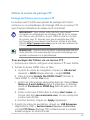 35
35
-
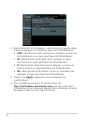 36
36
-
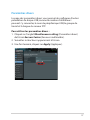 37
37
-
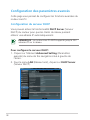 38
38
-
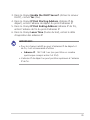 39
39
-
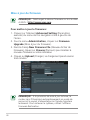 40
40
-
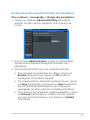 41
41
-
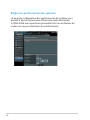 42
42
-
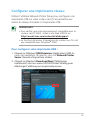 43
43
-
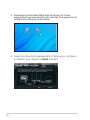 44
44
-
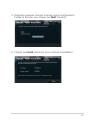 45
45
-
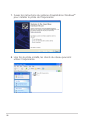 46
46
-
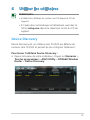 47
47
-
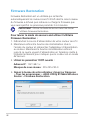 48
48
-
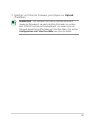 49
49
-
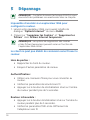 50
50
-
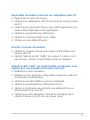 51
51
-
 52
52
-
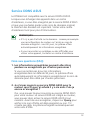 53
53
-
 54
54
-
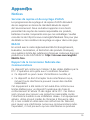 55
55
-
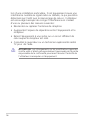 56
56
-
 57
57
-
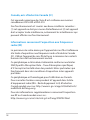 58
58
-
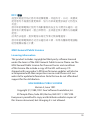 59
59
-
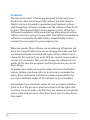 60
60
-
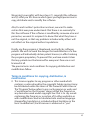 61
61
-
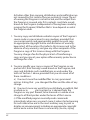 62
62
-
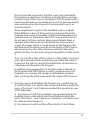 63
63
-
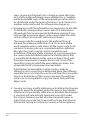 64
64
-
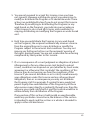 65
65
-
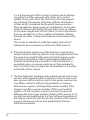 66
66
-
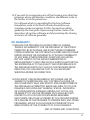 67
67
-
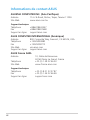 68
68
-
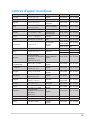 69
69
-
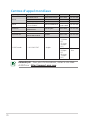 70
70
-
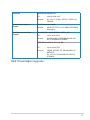 71
71
Asus RT-N66U Dark Knight Le manuel du propriétaire
- Catégorie
- La mise en réseau
- Taper
- Le manuel du propriétaire
- Ce manuel convient également à
dans d''autres langues
Documents connexes
-
Asus RT-AC66U F7415 Le manuel du propriétaire
-
Asus RT-AC87U AC2400 Le manuel du propriétaire
-
Asus RT-N16 Le manuel du propriétaire
-
Asus RT-N56U Le manuel du propriétaire
-
Asus RT-N13U Le manuel du propriétaire
-
Asus RP-AC66 Le manuel du propriétaire
-
Asus RT-N12E Le manuel du propriétaire
-
Asus RT-N10E Le manuel du propriétaire
-
Asus RT-AC3200 AC3200 Le manuel du propriétaire
-
Asus RT-AC68W Manuel utilisateur